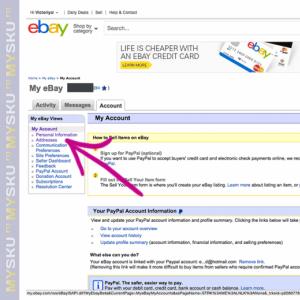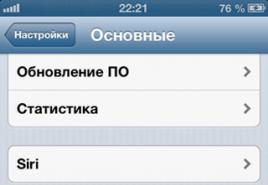เราเชื่อมต่อเครื่องรับโทรทัศน์กับอินเทอร์เน็ต เราเผยแพร่อินเทอร์เน็ตผ่าน Wi-Fi จาก LG TV
ทักทายเพื่อน!
วันนี้เราจะพูดถึงวิธีเชื่อมต่อทีวีของคุณกับอินเทอร์เน็ตผ่านเราเตอร์ WiFi และวิธีการใช้สายเคเบิล ฉันแน่ใจว่าพวกคุณหลายคนมีทีวี LCD ที่ทันสมัยอยู่ในบ้าน แต่มีคนน้อยมากที่รู้ว่าเครื่องที่คล้ายกันนี้มีความสามารถในการออนไลน์
ทีวีผ่านเราเตอร์ - แผนภาพการเชื่อมต่อ
ก่อนอื่นคุณต้องตัดสินใจว่าคุณจะเชื่อมต่อทีวีผ่านอินเทอร์เน็ตได้อย่างไร - หากเรากำลังพูดถึงทีวีสมัยใหม่นี่อาจเป็นโมดูล WiFi ในตัวหรือเพียงแค่สายเคเบิล นอกจากนี้ยังมีรุ่นที่รองรับโมดูล USB ไร้สายภายนอกซึ่งโดยปกติจะมาจากผู้ผลิตรายเดียวกับตัวทีวี
เพื่อไม่ให้ไม่มีมูลฉันจะแสดงโครงร่างทั้งหมดของการเชื่อมต่อทีวีผ่านเราเตอร์ WiFi โดยใช้ตัวอย่างเฉพาะจาก Samsung ซึ่งอยู่ในอพาร์ตเมนต์ของฉัน แต่ผู้ผลิตรายอื่น - LG รายเดียวกันก็มีรุ่นต่างๆมากมายที่ใช้งานได้กับ Smart TV เมื่อเชื่อมต่อผ่านสายเคเบิลสัญญาณอินเทอร์เน็ตจะดีขึ้นและมีเสถียรภาพมากขึ้นสำหรับประเภทไร้สายอาจมีสัญญาณรบกวนได้ แต่คุณไม่จำเป็นต้องดึงสายใด ๆ ผ่านทั้งอพาร์ตเมนต์ ในขณะเดียวกันทีวีที่มี Wi-Fi ในตัวส่วนใหญ่มักมีขั้วต่อ RJ-45 สำหรับการเชื่อมต่อสายเคเบิล ทางเลือกเป็นของคุณ!
ทีวีที่มีโมดูล WiFi หรือไม่มี?
ทีวีทั้งหมดสามารถแบ่งออกเป็นหลายประเภท:

จะเชื่อมต่อทีวีกับอินเทอร์เน็ตผ่านเราเตอร์ผ่านสายเคเบิลได้อย่างไร?
หลังจากที่คุณเอาชนะขั้นตอนที่เจ็บปวดในการเลือกทีวีแล้วส่วนที่ยากที่สุดก็เริ่มต้นขึ้น - การตั้งค่าและเชื่อมต่อทีวีผ่าน WiFi กับอินเทอร์เน็ต หากคุณเลือกใช้การเชื่อมต่ออินเทอร์เน็ตแบบใช้สายเคเบิลที่เสถียรกว่านี้มีหลายตัวเลือก

การเชื่อมต่อ Samsung, LG หรือทีวีของ บริษัท อื่น ๆ เข้ากับอินเทอร์เน็ต (รุ่นจากผู้ผลิตรายอื่นทำงานร่วมกับ Smart TV ในลักษณะเดียวกัน) ยังเป็นไปได้ด้วยระบบการกำหนดเส้นทางที่ซับซ้อนมากขึ้นตัวอย่างเช่นเมื่อใช้อุปกรณ์แชร์

ด้วยทฤษฎีที่แยกออกแล้วเรามาฝึกปฏิบัติกันเถอะ เรายึดสายไฟทั้งหมดตามแผนภาพด้านบน หลังจากนั้นบนรีโมทคอนโทรลให้กดปุ่ม "เมนู"

เลือกรายการเครือข่าย\u003e การตั้งค่าเครือข่ายแล้วกดปุ่ม "Enter"



เป็นที่น่าสังเกตว่าเราเตอร์ของคุณต้องรองรับที่อยู่ IP ที่สร้างขึ้นโดยอัตโนมัติสำหรับการเชื่อมต่ออุปกรณ์บนเครือข่ายหรือเซิร์ฟเวอร์ DCHP มิฉะนั้นคุณจะต้องป้อนพารามิเตอร์ทั้งหมดด้วยตนเอง คุณจะต้องลงทะเบียนที่อยู่ IP เกตเวย์และมาสก์ตัวเองด้วยหากคุณเสียบสายเคเบิลของผู้ให้บริการอินเทอร์เน็ตเข้ากับทีวีโดยตรงโดยไม่ต้องผ่านเราเตอร์ ในการดำเนินการนี้คุณจะต้องคลิกปุ่ม "การตั้งค่า IP"

จะเชื่อมต่อทีวีกับเราเตอร์ผ่าน WiFi ได้อย่างไร?
ตอนนี้ลองพิจารณาการตั้งค่าทีวีรุ่นที่มีอินเทอร์เน็ตผ่าน wifi ในการทำสิ่งนี้จำเป็นต้องใช้เราเตอร์ที่กำหนดค่าในอพาร์ตเมนต์ - แผนภาพจะมีลักษณะดังนี้:

ตัวอย่างจะแสดงพร้อมอะแดปเตอร์ wifi ที่เสียบเข้ากับพอร์ต USB หากเป็นแบบในตัวคุณไม่จำเป็นต้องเชื่อมต่ออะไรเพิ่มเติมกับเครื่องทีวี

เรายังส่งผ่านรีโมทคอนโทรลไปที่ "เมนู\u003e เครือข่าย\u003e การตั้งค่าเครือข่าย" และตอนนี้เราไปที่รายการ "ไร้สาย (ทั่วไป)"

รายการเครือข่ายที่ตรวจพบจะเปิดขึ้น เลือกของคุณเองแล้วคลิก "ถัดไป"

หน้าต่างที่มีตัวอักษรสำหรับป้อนรหัสผ่านสำหรับเชื่อมต่อกับเครือข่ายจะเปิดขึ้น หากต้องการควบคุมเคอร์เซอร์ให้ใช้ลูกศรบนรีโมทคอนโทรลหรือเพียงแค่เชื่อมต่อเมาส์คอมพิวเตอร์ธรรมดาหรือแม้แต่แป้นพิมพ์ผ่าน USB ซึ่งจะสะดวกกว่ามาก

จากนั้นการเชื่อมต่อจะเริ่มขึ้น หากไม่ได้ผลและคุณมีการแจกจ่าย IP โดยอัตโนมัติบนเราเตอร์ของคุณให้ไปที่การตั้งค่า IP และยืนยันอีกครั้งในรายการ "รับที่อยู่ IP โดยอัตโนมัติ" หากเราเตอร์ของคุณไม่ได้ติดตั้งฟังก์ชันเซิร์ฟเวอร์ DCHP หรือเพื่อวัตถุประสงค์ด้านความปลอดภัยเครือข่ายจะถูกสร้างขึ้นด้วยการกำหนดที่อยู่ IP ด้วยตนเองจากนั้นกำหนดที่อยู่ของคุณให้กับทีวีในเราเตอร์จากนั้นกำหนดค่าบนทีวีดังที่แสดงด้านบน
เกี่ยวกับเรื่องนี้ด้วยการตั้งค่าเกือบทุกอย่าง มีอีกหนึ่งรายการในเมนูการตั้งค่าเครือข่ายทีวี - WPS ได้รับการออกแบบมาเพื่อกำหนดค่าการเชื่อมต่อโดยอัตโนมัติหากเราเตอร์รองรับฟังก์ชั่น - สำหรับสิ่งนี้จะต้องมีปุ่ม "WPS"

หากเป็นเช่นนั้นให้เลือกรายการ "WPS (PSK)" บนทีวีแล้วกดปุ่มนี้บนเราเตอร์ กดค้างไว้ 10-15 วินาทีและการตั้งค่าการเชื่อมต่ออัตโนมัติจะเสร็จสมบูรณ์

มีอีกหนึ่งฟังก์ชั่น - One Foot Connection เป็นวิธีง่ายๆในการเชื่อมต่อทีวี Samsung ของคุณกับเราเตอร์ของตัวเอง หากคุณมีเราเตอร์ของ บริษัท นี้ให้ไปที่รายการเมนูนี้และรอการเชื่อมต่ออัตโนมัติ

สุดท้ายหากทีวีของคุณไม่มีอะแดปเตอร์เครือข่ายไร้สายในตัวและไม่รองรับอะแดปเตอร์ภายนอกคุณสามารถซื้ออุปกรณ์พิเศษอื่น - กล่อง Android TV ที่รองรับ Smart TV และ WiFi ซึ่งจะรับฟังก์ชั่นการรับไฟล์จากอุปกรณ์ที่ติดตั้งโปรแกรม เซิร์ฟเวอร์และทีวีที่เชื่อมต่อด้วยสายเคเบิลปกติเช่น HDMI หรือทิวลิปจะทำหน้าที่เป็นหน้าจอ

และสุดท้ายเมื่อการตั้งค่าทั้งหมดเสร็จสิ้นและคุณสามารถเข้าถึงเครือข่ายได้ให้ไปที่เมนู\u003e การสนับสนุน\u003e Smart Hub
Smart Hub เป็นบริการเฉพาะที่ติดตั้งบนทีวีของคุณซึ่งช่วยให้คุณสามารถเข้าถึงแหล่งข้อมูลแอพพลิเคชั่นและบริการที่เป็นประโยชน์และสนุกสนานจากอินเทอร์เน็ต รวมถึงยังมีเบราว์เซอร์ในตัวซึ่งคุณสามารถเยี่ยมชมเว็บไซต์และดูวิดีโอตัวอย่างเช่นจาก YouTube แป้นพิมพ์และเมาส์ที่เชื่อมต่อกับทีวีจะช่วยอำนวยความสะดวกในการทำงานนี้
การทำงานกับแอปพลิเคชันนี้เป็นเรื่องที่แตกต่างอย่างสิ้นเชิง ...
ปัญหาที่อาจเกิดขึ้นเมื่อเชื่อมต่อทีวีกับอินเทอร์เน็ตผ่านเราเตอร์ WiFi
ในระหว่างการดำเนินการเมื่อเชื่อมต่อกับเครือข่ายอาจเกิดข้อผิดพลาดได้ ฉันจะแก้ไขได้อย่างไร
- ถอดทีวีออกจากเครือข่ายแล้วเปิดใหม่
- หากไม่ได้ผลให้รีเซ็ตการตั้งค่า SmartHub สิ่งนี้ทำได้ดังนี้:
- ไปที่ SmartHub
- กดปุ่ม "Tools" บนรีโมทคอนโทรล
- ไปที่ "การตั้งค่า\u003e รีเซ็ต"
- ป้อนรหัสพิน "0000"
- รอการรีเซ็ตยอมรับข้อตกลงใบอนุญาตและข้อตกลงการรักษาความลับหลังจากนั้นแอปพลิเคชันจะถูกติดตั้งใหม่
- หากวิธีนี้ไม่ได้ผลให้อัปเดตซอฟต์แวร์ทีวีทั้งหมด ในการดำเนินการนี้ให้ไปที่เครือข่าย "ปุ่มเมนู\u003e การสนับสนุน\u003e การอัปเดตซอฟต์แวร์\u003e ผ่านเครือข่าย" รอให้การอัปเดตเสร็จสิ้นและใช้งานได้ หากคุณไม่สามารถเชื่อมต่อกับเครือข่ายได้เลยคุณสามารถอัปเดตจากแฟลชไดรฟ์ซึ่งก่อนอื่นคุณสามารถดาวน์โหลดเฟิร์มแวร์เวอร์ชันล่าสุดสำหรับรุ่นของคุณจากอินเทอร์เน็ต
เจ้าของเครื่องรับโทรทัศน์จำนวนมากต้องการใช้ประโยชน์ทั้งหมดของเวิลด์ไวด์เว็บโดยไม่ต้องใช้คอมพิวเตอร์ การพัฒนาความก้าวหน้าทางเทคนิคทำให้สามารถเชื่อมต่ออินเทอร์เน็ตกับทีวีรุ่นใหม่หรือกับทีวีรุ่นเก่าได้โดยไม่ยุ่งยาก ในรีวิวนี้เราจะมาดูวิธีการเชื่อมต่อทีวีรุ่นต่างๆรวมถึง lg กับอินเทอร์เน็ตแบบใช้สายและไร้สาย
โทรทัศน์สมัยใหม่ส่วนใหญ่มีอยู่แล้ว ความสามารถในตัว เพื่อเข้าร่วมเว็บทั่วโลก สิ่งที่จำเป็นสำหรับคุณคือเชื่อมต่ออุปกรณ์และกำหนดค่าอินเทอร์เน็ตอย่างถูกต้อง ในทางปฏิบัติมี 2 วิธีในการเชื่อมต่อ:
- การเชื่อมต่อโดยใช้สายเคเบิลเครือข่าย
- การเชื่อมต่อไร้สายของอุปกรณ์ผ่าน Wi-Fi
ผ่านสายเคเบิลเครือข่าย
ในการเชื่อมต่ออินเทอร์เน็ตกับทีวีคุณสามารถใช้สายเคเบิลเครือข่ายที่เชื่อมต่อได้ ข้อดีของการเชื่อมต่อดังกล่าวคือการเชื่อมต่อจะใช้ความเร็วสูงสุดในทางตรงกันข้ามกับระบบไร้สายเมื่อความเร็วลดลงเล็กน้อย ข้อเสียของการเชื่อมต่อเว็บนี้คือต้องต่อสายเคเบิลไปยังเครื่องรับโทรทัศน์ คุณต้องใช้การเชื่อมต่อสายเคเบิลเมื่ออยู่ในเครื่องรับโทรทัศน์ ไม่มีโมดูล Wi-Fi
ดังนั้นหากสายเคเบิลถูกยืดเข้ากับอุปกรณ์แล้วขั้นตอนต่อไปจะเป็นเช่นนี้
ผ่านเราเตอร์
ในการเชื่อมต่อเครื่องทีวีกับอินเทอร์เน็ตผ่านเราเตอร์คุณจะต้อง เชื่อมต่อพอร์ต LAN อุปกรณ์ทั้งสองที่มีความยาวของสายที่ถูกต้อง (แยกจำหน่าย)

ตอนนี้คุณสามารถเปิดอุปกรณ์และเริ่มการดีบัก:

ผ่าน Wi-Fi
วิธีเชื่อมต่อทีวีสมัยใหม่กับอินเทอร์เน็ตผ่านสายเคเบิลได้กล่าวไว้ข้างต้น แต่นี่ไม่ใช่วิธีเดียวในการเข้าถึงอินเทอร์เน็ตบนทีวีของคุณ คุณสามารถทำได้โดยไม่ต้องวางสายไฟรอบ ๆ อพาร์ตเมนต์โดยใช้การเชื่อมต่อแบบไร้สาย การเชื่อมต่อทีวีกับอินเทอร์เน็ต (ไร้สาย) ผ่านเราเตอร์คุณจะต้องดำเนินการขั้นต่ำโดยมีเงื่อนไขว่าจะอยู่ในอุปกรณ์ ก่อนทำการกำหนดค่าคุณจะต้องเตรียมข้อมูลเกี่ยวกับชื่อเครือข่ายของคุณและจำรหัสผ่านไว้ นอกจากนี้การใช้รีโมทคอนโทรลในมือขณะที่อุปกรณ์เปิดอยู่ให้ดำเนินการดังต่อไปนี้:
- เปิดเครื่องและไปที่เมนูโดยกดปุ่มที่ต้องการ
- ถัดไปในการตั้งค่าคุณต้องเลือก "เครือข่าย" และ "การตั้งค่าเครือข่าย"
- จากนั้นเลือกประเภทของการเชื่อมต่อในกรณีนี้ - ไร้สาย
- อุปกรณ์จะเริ่มค้นหาสภาพแวดล้อมของเว็บและหลังจากนั้นไม่นานอุปกรณ์จะแสดงรายการของอุปกรณ์ (อุปกรณ์จะแสดงเครือข่ายเพื่อนบ้านนอกเหนือจากของคุณหากคุณอาศัยอยู่ในอาคารอพาร์ตเมนต์)
- เลือกเครือข่ายของคุณและหลังจากกดปุ่ม“ ตกลง” บนรีโมทคอนโทรลคุณจะต้องป้อนรหัสผ่านในบรรทัดที่เหมาะสม อีกสักครู่หน้าต่างจะปรากฏขึ้นพร้อมข้อความว่าการเชื่อมต่อได้รับการสร้างขึ้นและการรวมสำเร็จแล้ว หากสิ่งนี้ไม่เกิดขึ้นให้ค้นหา

หากไม่มีโมดูล Wi-Fi
วิธีเชื่อมต่อทีวีที่ไม่มีโมดูลในตัวกับอินเทอร์เน็ตผ่าน wifi แต่มีความสามารถในการใช้อุปกรณ์ภายนอก? ง่ายมาก - คุณต้องซื้อและเชื่อมต่อกับพอร์ต USB ของเครื่องรับโทรทัศน์ของคุณ

- “ การตั้งค่าจากรายการจุดเชื่อมต่อ (AP)” - จะถูกเลือกหากคุณมีข้อมูลสำหรับการอนุญาตและข้อมูลเกี่ยวกับชื่อเครือข่ายในบ้านของคุณ
- “ การติดตั้งอย่างง่าย (โหมดปุ่ม WPS)” - ใช้หากเราเตอร์ของคุณรองรับ การสร้างการเชื่อมต่ออัตโนมัติ ไปยัง wifi วิธีนี้สามารถเรียกได้ว่าง่ายที่สุดเนื่องจากคุณต้องเลือกรายการนี้และกดปุ่ม "WPS" (ค้างไว้สองสามวินาที) ที่อยู่บนเราเตอร์ การตั้งค่าจะเกิดขึ้นในโหมดอัตโนมัติ
- “ การตั้งค่าเครือข่าย (Ad hoc)” มีไว้สำหรับหากคุณต้องการตั้งค่าการเชื่อมต่อกับคอมพิวเตอร์โดยไม่ต้องเชื่อมต่ออินเทอร์เน็ต ท้องถิ่น

การตั้งค่าสำหรับ Smart TV
วิธีการเชื่อมต่ออินเทอร์เน็ตในรูปแบบต่างๆบนทีวีนั้นชัดเจนแล้ว แต่เพื่อการใช้งานที่เป็นไปได้อย่างเต็มที่การเชื่อมต่อกับเวิลด์ไวด์เว็บเพียงครั้งเดียวไม่เพียงพอ
บนทีวี LG
แนะนำให้ผ่าน การลงทะเบียนในแอพสโตร์ LG. หากไม่ลงทะเบียนคุณจะไม่สามารถติดตั้งแอพพลิเคชั่นที่จำเป็นได้คุณจะไม่สามารถใช้ฟังก์ชันทั้งหมดของสมาร์ททีวีได้ ขั้นตอนการลงทะเบียนนั้นง่ายมาก:
- สิ่งแรกที่ต้องทำคือไปที่เมนูหลัก
- ที่มุมขวาบนของหน้าจอจะมีปุ่มสำหรับเข้าสู่บัญชีของคุณ - คลิกที่มัน
- ในหน้าต่างถัดไปคุณสามารถป้อนข้อมูลการอนุญาตของคุณ (หากคุณได้ลงทะเบียนแล้ว) หรือสร้างบัญชีต่อใน LG Apps - ปุ่ม“ ลงทะเบียน”;

- จากนั้นคุณต้องสร้างรหัสผ่านและป้อนพร้อมกับที่อยู่อีเมลของคุณในแบบฟอร์มที่เปิดขึ้นจากนั้นคลิกที่ "ลงทะเบียน"

- จากนั้นตรวจสอบอีเมลของคุณโดยใช้สมาร์ทโฟนหรือคอมพิวเตอร์และยืนยันการสร้างโปรไฟล์

- เพื่อเข้าสู่บัญชีของคุณคลิกที่มุมด้านบน“ เข้าสู่ระบบ”;
- ป้อนข้อมูลการลงทะเบียนของคุณทำเครื่องหมายข้าง“ อยู่ในระบบต่อไป” (ในครั้งต่อไปคุณจะไม่ได้รับแจ้งให้ป้อนข้อมูล)
- ตอบว่า“ ไม่” ในหน้าต่างที่ปรากฏขึ้นซึ่งระบบจะขอให้คุณป้อนข้อมูลเพิ่มเติม

บน Samsung Smart TV
ในการเชื่อมต่ออินเทอร์เน็ตสายเคเบิลหรือไร้สายกับทีวี Samsung คุณสามารถใช้คำแนะนำสำหรับอุปกรณ์ LG เครื่องเดียวกัน ขั้นตอนการเชื่อมต่อและแผนภาพไม่แตกต่างกันมากนักยกเว้นชื่อของรายการในเมนู (ความหมายง่ายต่อการคาดเดาเกี่ยวกับวัตถุประสงค์ของปุ่ม) แต่มีความแตกต่างบางประการในการตั้งค่า:

หากคุณจัดการเพื่อเชื่อมต่อ Samsung TV กับอินเทอร์เน็ตและทุกอย่างทำงานได้คุณสามารถผ่อนคลายและเริ่มติดตั้งแอพพลิเคชั่นต่างๆจาก Samsung Apps และเพลิดเพลินกับการดูวิดีโอและอินเทอร์เน็ตทีวี
ฉันจะจูนทีวีได้อย่างไรเมื่อข้อความ“ ข้อผิดพลาดของเครือข่าย” ปรากฏขึ้นหรืออะไรทำนองนั้น? คุณจะต้องเข้าสู่การตั้งค่าและดำเนินการดังต่อไปนี้:
- ไปที่“ เมนู” \u003e\u003e” เครือข่าย” \u003e\u003e” การตั้งค่าเครือข่าย”;

- หน้าต่างจะปรากฏขึ้นซึ่งคุณต้องกดปุ่ม "เริ่ม" เพื่อให้ทีวีตั้งค่าอินเทอร์เน็ตด้วยตัวเอง
หากการตั้งค่าสำเร็จข้อความที่เกี่ยวข้องจะปรากฏขึ้น หากความพยายามล้มเหลวคุณจะต้องไปที่ส่วน "สถานะเครือข่าย":

- ในหน้าต่างที่ปรากฏขึ้นให้เลือก“ การตั้งค่า IP - รับอัตโนมัติ” แล้วลองเชื่อมต่ออินเทอร์เน็ตบนทีวี

- ในกรณีที่การเชื่อมต่อไม่สำเร็จคุณจะต้องลงทะเบียนที่อยู่ IP, DNS และซับเน็ตมาสก์ด้วยตนเอง

หากต้องการทราบว่าต้องป้อนค่าใดในทีวี Samsung คุณสามารถโทรติดต่อผู้ให้บริการหรือทำให้ง่ายยิ่งขึ้น: ใช้พีซีไปที่“ การเชื่อมต่อพื้นที่ท้องถิ่น” แล้วเลือก“ รายละเอียด” หลังจากนั้นในหน้าต่างใหม่คุณจะเห็นข้อมูลที่จำเป็นทั้งหมดสำหรับการป้อนข้อมูลด้วยตนเอง ...

หลังจากขั้นตอนนี้การเชื่อมต่อระหว่าง Samsung และอินเทอร์เน็ตควรเป็นไปอย่างราบรื่น
ใน SONY BRAVIA
ขั้นตอนการเชื่อมต่อทั้งหมดสำหรับเครื่องทีวี SONY BRAVIA นั้นเหมือนกับที่อธิบายไว้ข้างต้นสำหรับอุปกรณ์ยี่ห้ออื่น ๆ แต่การเชื่อมต่อสมาร์ททีวีเข้ากับอินเทอร์เน็ตและการตั้งค่าฟังก์ชันสมาร์ทนั้นแตกต่างจากที่กล่าวถึงอยู่บ้าง

เชื่อมต่อกับทีวีรุ่นเก่า
จะเป็นอย่างไรหากคุณมีทีวีรุ่นเก่า แต่ต้องการดูภาพยนตร์จากเว็บทั่วโลกและจะเชื่อมต่ออินเทอร์เน็ตกับทีวีได้หรือไม่? คำตอบคือคุณทำได้และทางออกที่ดีที่สุดในการออกจากสถานการณ์นี้คือซื้อระบบปฏิบัติการ Android ที่เชื่อมต่อกับทีวีปกติผ่านตัวเชื่อมต่อ HDMI หรือ AV (ทิวลิป) การเชื่อมต่อกล่องรับสัญญาณนั้นง่ายมาก - ทุกอย่างเสร็จสมบูรณ์ราวกับว่าคุณต้องการเชื่อมต่อเครื่องรับสัญญาณทีวี

อันที่จริงนี่คือแท็บเล็ตเครื่องเดียวกันเพียง แต่ใช้ทีวีแทนหน้าจอ เมื่อเชื่อมต่อกับอุปกรณ์คุณจะสามารถรับชมอินเทอร์เน็ตทีวีดูวิดีโอจากเว็บไซต์นั่นคือทำทุกอย่างที่ทำได้บนแท็บเล็ต ยังสามารถเชื่อมต่อกับ set-top box แป้นพิมพ์และเมาส์แบบเต็ม สำหรับการนำทางที่ง่ายและเพื่อการท่องเว็บอย่างสะดวกสบายผ่านหน้าเว็บบนโลกกว้าง
กำลังเชื่อมต่อกับเว็บ ทีวีซัมซุง
 การเชื่อมต่อเครื่องรับโทรทัศน์ Samsung เข้ากับเว็บสามารถจัดระเบียบได้หลายวิธีขึ้นอยู่กับอุปกรณ์เครื่องรับโทรทัศน์ของคุณ
การเชื่อมต่อเครื่องรับโทรทัศน์ Samsung เข้ากับเว็บสามารถจัดระเบียบได้หลายวิธีขึ้นอยู่กับอุปกรณ์เครื่องรับโทรทัศน์ของคุณ
เมื่อเชื่อมต่อด้วยสายเคเบิลการเชื่อมต่อจะมีเสถียรภาพมากขึ้นและความเร็วอาจสูงขึ้น แต่ด้วยการเชื่อมต่อแบบไร้สายสัญญาณรบกวนมีแนวโน้มที่จะรบกวนการทำงานที่วัดได้ของการเชื่อมต่อ แต่คุณไม่จำเป็นต้องดึงสายเคเบิลผ่านทั้งห้อง ทุกอย่างขึ้นอยู่กับเกณฑ์บางอย่างของการทำงาน โดยปกติทีวีรุ่นที่มีโมดูล WiFi จะมีเต้าเสียบสำหรับเชื่อมต่อ LAN แบบใช้สาย คุณจึงสามารถเลือกประเภทการเชื่อมต่อที่บ้านได้ด้วยตัวเองหลังจากซื้อเครื่องรับโทรทัศน์ ตามกฎแล้วเราเชื่อมต่อเครื่องพิมพ์ผ่านโปรแกรม Wi เราเชื่อมต่อและกำหนดค่าเปิด Wi-Fi หากทีวีไม่มีโมดูล Wi-Fi แสดงว่าอาจรองรับการเชื่อมต่ออะแดปเตอร์ภายนอกเพื่อเชื่อมต่อกับเครือข่าย Wi-Fi อะแดปเตอร์ดังกล่าวไม่เหมาะสำหรับทีวีทุกรุ่นดังนั้นคุณต้องดูความสอดคล้องของรุ่นต่างๆอย่างใกล้ชิด หากไม่มีโมดูลในตัวและไม่มีการรองรับอะแดปเตอร์คุณสามารถเชื่อมต่อเราเตอร์ Wi-Fi ภายนอกผ่านขั้วต่อ LAN (อีเธอร์เน็ต) บนทีวีซึ่งเชื่อมต่อกับโทรคมนาคมด้วยสายเคเบิลและไปยังเครือข่ายเว็บภายในบ้านผ่าน Wi-Fi เราเผยแพร่อินเทอร์เน็ตโดยใช้ทีวี และแจกจ่ายไปพร้อมกับว่า Wi-Fi เข้ามาได้ไกลแค่ไหน กล่าวอีกนัยหนึ่งเราเตอร์ทำงานในโหมดไคลเอนต์นี่คือเวลาที่เราเตอร์รับรู้เว็บผ่าน Wi-Fi และแจกจ่ายผ่านสายเคเบิล ท้ายที่สุดแล้วเราเตอร์จะทำงานตรงกันข้ามรับรู้เว็บผ่านสายเคเบิลและแจกจ่ายผ่าน Wi-Fi หากเชื่อมต่อเครื่องทีวีเราเตอร์เครื่องหนึ่งจะกระจายเว็บไปทั่วอพาร์ตเมนต์และเราเตอร์ Wi-Fi อีกเครื่องจะรับรู้และเชื่อมต่อเครื่องทีวีผ่านสายเคเบิล
การเชื่อมต่อแบบใช้สาย
ถ้าอยู่ในทีวี มีขั้วต่ออีเทอร์เน็ต (LAN)จากนั้นสามารถเชื่อมต่อด้วยสายเคเบิลเข้ากับเครือข่าย แต่ถ้าคุณเชื่อมต่อสายเคเบิลที่เข้าอพาร์ทเมนต์กับเครื่องทีวีอุปกรณ์อื่น ๆ จะไม่มีเว็บ คุณสามารถใช้เราเตอร์เพื่อแบ่งปันสัญญาณเว็บที่เข้ามา มันอาจไม่รองรับการสื่อสารแบบไร้สายด้วยซ้ำ ต่อไปในเมนูค้นหารายการ "เครือข่าย" และสร้างตัวเลือกตามคำอธิบายประกอบที่มาพร้อมกับเครื่องโทรคมนาคมของ Samsung อย่าลืมเลือกรายการ "สายเคเบิล" ในการตั้งค่า วิธีตั้งค่าเราเตอร์ Wi-Fi จาก Rostelecom เราเตอร์ได้รับการกำหนดค่าแยกกันผ่านคอมพิวเตอร์ตามคำอธิบายประกอบของเราเตอร์ หากคุณใช้สายเคเบิลเว็บที่รวมอยู่ในอพาร์ตเมนต์โดยตรงเพื่อเชื่อมต่อเครื่องรับโทรทัศน์คุณจะต้องลงทะเบียนตัวเลือกเครือข่ายทั้งหมดในชุดทีวีด้วย

การเชื่อมต่ออินเทอร์เน็ตของทีวี Samsung พร้อมโมดูล Wi-Fi
สำหรับการเชื่อมต่อดังกล่าวคุณต้องมีเครือข่าย Wi-Fi ที่บ้านที่คุณจัดไว้ โดยใช้เราเตอร์ Wi-Fi... เชื่อมต่อสายอินเทอร์เน็ตขาเข้ากับเราเตอร์และเราเตอร์จะกระจายอินเทอร์เน็ตแบบไร้สายที่บ้านของคุณแล้ว เครือข่าย Wi-Fi... เราเตอร์ได้รับการกำหนดค่าผ่านคอมพิวเตอร์ตามคำแนะนำ ในวิดีโอนี้เราจะพิจารณาตัวเลือกต่างๆสำหรับการแก้ปัญหาที่อาจเกิดขึ้นกับเครือข่าย Wi-Fi ในเมนูทีวีไปที่ส่วน "เครือข่าย" และเลือก "เครือข่ายไร้สาย" เครือข่ายในบ้านของคุณควรจะปรากฏขึ้นพร้อมกับชื่อที่คุณกำหนดให้กับเครือข่ายของเราเตอร์ หากคุณป้องกันเครือข่ายด้วยรหัสผ่านให้ป้อนรหัสผ่าน
การเชื่อมต่ออินเทอร์เน็ตของ Samsung TV ผ่านเครือข่ายท้องถิ่น WI - FI
การเชื่อมต่อ ทีวีซัมซุง สมาร์ททีวีไปยังอินเทอร์เน็ตผ่านเครือข่ายภายในบ้าน WI - FI.
วิธีเชื่อมต่อ Wi-Fi บนทีวี SAMSUNG
วิธีเปิดอินเทอร์เน็ต โทรทัศน์ สวัสดีเพื่อนรักทุกคน ฉันรู้ว่าฉันแนะนำอะไร

โดยปกติเราเตอร์หรือเราเตอร์จะถูกกำหนดค่าให้โดยอัตโนมัติ การกระจายที่อยู่ IPแต่ถ้าไม่เป็นเช่นนั้นในการตั้งค่าคุณจะลงทะเบียนที่อยู่เฉพาะสำหรับ Samsung TV ของคุณและในทีวีเองในการตั้งค่าเครือข่ายคุณจะระบุที่อยู่ IP นี้ด้วย ในการแจกจ่ายที่อยู่โดยอัตโนมัติทั้งในเราเตอร์และบนทีวีคุณต้องระบุสิ่งนี้ในการตั้งค่า
หากเราเตอร์ของคุณมีไฟล์ ปุ่มเพิ่มเติม "WPS"และทีวียังมีรายการดังกล่าวในการตั้งค่าจากนั้นคุณสามารถกำหนดค่าการเชื่อมต่อโดยอัตโนมัติ ในการทำเช่นนี้บนทีวีให้เลือกรายการ "WPS (PSK)" จากนั้นบนเราเตอร์กดปุ่ม "WPS" เป็นเวลา 15 วินาทีจากนั้นการตั้งค่าการเชื่อมต่อจะเกิดขึ้นโดยอัตโนมัติ หากคุณมีทั้งทีวี Samsung และเราเตอร์ Samsung การตั้งค่าสามารถทำได้โดยใช้ฟังก์ชั่น“ One Foot Connection” ในการดำเนินการนี้บนทีวีให้เข้าสู่รายการเมนูนี้และการตั้งค่าจะเกิดขึ้นโดยอัตโนมัติ
อะแดปเตอร์เชื่อมต่ออินเทอร์เน็ต
Samsung ผลิตอะแดปเตอร์ของตัวเองสำหรับเชื่อมต่อกับเครือข่าย Wi-Fi หรือ DLNA วันนี้อะแดปเตอร์ Wi-Fi WIS12ABGNX มีความเกี่ยวข้อง... ด้วยวิธีนี้คุณสามารถรวมอุปกรณ์เป็นเครือข่ายเดียวเชื่อมต่ออินเทอร์เน็ตดูภาพถ่ายและวิดีโอจากสมาร์ทโฟนแท็บเล็ตกล้องและอุปกรณ์อื่น ๆ วิธีเชื่อมต่อ Wi-Fi สำหรับทีวีของคุณวิธีกระจาย Wi-Fi จากแล็ปท็อปไปยัง เชื่อมต่อกับทีวีผ่านขั้วต่อ USB 2.0 หากคุณใช้สายต่อเพื่อเชื่อมต่อระยะของอะแดปเตอร์ Wi-Fi จะเพิ่มขึ้น อะแดปเตอร์เชื่อมต่อกับ Smart TV และเชื่อมต่อกับโมดูล Smart Hub ซึ่งช่วยให้คุณสามารถรวมอุปกรณ์ที่รองรับโปรโตคอล DLNA เข้าเป็นเครือข่ายเดียว และด้วย Samsung AllShare อุปกรณ์ที่เชื่อมต่อสามารถสตรีมสื่อไปยังทีวีเพื่อเล่นได้

ทีวีที่เข้ากันได้กับอะแดปเตอร์ WIS12ABGNX:
- ทีวี LCD:
- 2009: B650 ขึ้นไป;
- 2010: C550 ขึ้นไป
- 2011: D530 ขึ้นไป
- ทีวี LED:
- 2556: F5300;
- 2555: EH5300, ES5500;
- 2554: D5000-D64
- PDP TV:
- 2010: C550 ขึ้นไป
- 2554: - D550
รองรับโปรโตคอลการถ่ายโอนข้อมูล IEEE 802.11a / b / g / n และ DLNA 1.5
DLNA เป็นชุดของมาตรฐานที่กำหนดการถ่ายโอนรูปภาพเพลงวิดีโอและเนื้อหาสื่ออื่น ๆ ระหว่างอุปกรณ์ที่เชื่อมต่อกับเครือข่ายเดียวและรองรับมาตรฐานนี้ มันจะดีกว่าที่จะสอนวิธีการเผยแพร่อินเทอร์เน็ตจาก Samsung)) บ่อยครั้งที่ Wi-Fi ฉันก็เอาแบบนั้น เราแจกจ่ายอินเทอร์เน็ตผ่าน Wi-Fi จากทีวีตั้งค่าทุกอย่างตามที่ควร Samsung จะจัดจำหน่าย wi-fi โดยปกติอุปกรณ์เหล่านี้จะเชื่อมต่อกับเครือข่ายท้องถิ่นภายในบ้านหรือใช้การเชื่อมต่ออีเธอร์เน็ตแบบใช้สายหรือ Wi-Fi ไร้สาย เครือข่ายท้องถิ่นหรืออีกนัยหนึ่งคือเครือข่าย IP รวมอุปกรณ์ที่มีที่อยู่เครือข่ายบังคับ ตัวอย่างของเครือข่าย IP คืออินเทอร์เน็ตในปัจจุบัน อีเธอร์เน็ตกำหนดการส่งข้อมูลโดยใช้การเชื่อมต่อสายคู่บิดเกลียว
คำแนะนำ... เมื่อตั้งค่าอินเทอร์เน็ตบนทีวีคุณจะต้องถอดอุปกรณ์เหล่านี้ทั้งหมดออกจากแหล่งจ่ายไฟเมื่อเชื่อมต่อและถอดอุปกรณ์ หากการเชื่อมต่ออินเทอร์เน็ตล้มเหลวคุณสามารถแนะนำให้ถอดอุปกรณ์ออกจากเครือข่ายแรงดันไฟฟ้าในช่วงเวลาสั้น ๆ (เราเตอร์ทีวี ฯลฯ ) หากการเชื่อมต่อยังทำงานไม่ถูกต้องให้ลองรีเซ็ต SmartHub (ดูวิธีดำเนินการนี้ในคู่มือทีวี) เป็นทางเลือกสุดท้ายคุณสามารถแนะนำให้ติดตั้งซอฟต์แวร์ (ซอฟต์แวร์) ทีวีใหม่ การอัปเดตซอฟต์แวร์ของเครื่องทีวีมีอยู่ในคำแนะนำโปรดอ่านวิธีการทำ
หากคุณดูทีวีในตลาดตอนนี้แสดงว่าส่วนใหญ่รองรับฟังก์ชั่น Smart TV LG มี webOS, Samsung มีระบบ Smart ของตัวเอง, Philips และ Sony ใช้ Android TV แน่นอนว่ามีผู้ผลิตรายอื่น แต่ได้รับความนิยมน้อยกว่า ฉันหมายความว่าสมาร์ททีวีเป็นแหล่งรายได้เพิ่มเติมสำหรับผู้ผลิตเป็นหลัก (ผ่านการขายอุปกรณ์เสริมเพิ่มเติม) และวิธีการทางการตลาดที่ดี
มีคุณสมบัติที่ยอดเยี่ยมสำหรับผู้ใช้ด้วย คุณสามารถออนไลน์ดูวิดีโอบน YouTube อ่านข่าวดูสภาพอากาศ ฯลฯ แต่คุณยังต้องคำนวณว่ารายการใดให้ผลกำไรมากกว่า: ซื้อทีวีที่ไม่มี Smart TV และกล่องรับสัญญาณหรือจ่ายเพิ่มสำหรับฟังก์ชัน Smart เนื่องจากกล่องรับสัญญาณ Android ทั่วไปสามารถทำให้ทีวีของคุณมีความสมาร์ทมากกว่าระบบในตัว แต่วันนี้ไม่เกี่ยวกับเรื่องนั้น
ในบรรดาทีวีทั้งหมดที่มีคุณสมบัติสมาร์ททีวีหลาย ๆ เครื่องไม่มีตัวรับสัญญาณ Wi-Fi ในตัว จริงอยู่ในปี 2017 เกือบทุกรุ่นมีตัวรับสัญญาณในตัว และหากอินเทอร์เน็ตไม่ได้เชื่อมต่อกับทีวีฟังก์ชันสมาร์ทเหล่านี้ทั้งหมดในนั้นก็ไร้ประโยชน์ ใช่ทุกรุ่นมีพอร์ต LAN ซึ่งช่วยให้คุณเชื่อมต่ออินเทอร์เน็ตผ่านสายเคเบิล แต่คุณต้องยอมรับว่ามันไม่สะดวกมาก คุณต้องวางสายเคเบิลเครือข่ายจากเราเตอร์ไปยังทีวี
และสมาร์ททีวีเหล่านี้ทั้งหมดที่ไม่มีโมดูล Wi-Fi นี่เป็นอีกแผนการที่ร้ายกาจของผู้ผลิต ท้ายที่สุดคุณสามารถใส่โมดูลไร้สายนี้และทำให้ทีวีของคุณแพงขึ้นสองสามดอลลาร์ เพื่ออะไร? หากเราสามารถขายอะแดปเตอร์ Wi-Fi ที่มีตราสินค้าได้ในราคา 100 ดอลลาร์และถึงแม้ตอนนี้อะแดปเตอร์ Wi-Fi แบรนด์เหล่านี้สำหรับทีวี Samsung, LG, Philips ก็หาได้ยากมาก ไม่มีขาย และทีวีนั่นคือผู้ใช้ต้องการเชื่อมต่ออินเทอร์เน็ตผ่าน Wi-Fi
หากคุณมีสมาร์ททีวีทีวีที่ไม่มี Wi-Fi ในตัวและคุณต้องการเชื่อมต่อกับอินเทอร์เน็ตผ่านเครือข่ายไร้สายมีตัวเลือกดังต่อไปนี้:
- อันดับแรกฉันแนะนำให้คุณดูลักษณะเฉพาะของทีวีของคุณบนเว็บไซต์ทางการ บางทีทีวีของคุณอาจมี Wi-Fi และสามารถเชื่อมต่อกับเครือข่ายไร้สายได้ อาจมีประโยชน์: และอีกอย่างหนึ่ง หากไม่มีตัวรับสัญญาณในตัวคุณสามารถค้นหาและซื้ออะแดปเตอร์ USB ภายนอกที่มีตราสินค้าได้
- วิธีที่สองคือซื้ออแด็ปเตอร์ Wi-Fi ทั่วไปจาก D-Link, TP-Link ฯลฯ และเฟิร์มแวร์เพื่อใช้งานกับทีวี พูดตามตรงฉันนึกไม่ออกด้วยซ้ำว่าทั้งหมดนี้ถูกเย็บและใช้งานได้อย่างไร แต่ฉันเห็นข้อมูลดังกล่าวบนอินเทอร์เน็ต นี่เป็นวิธีสำหรับผู้ที่ไม่ได้มองหาวิธีง่ายๆ
- ตัวเลือกที่สามซึ่งฉันจะพูดถึงในรายละเอียดเพิ่มเติมด้านล่างในบทความคือการซื้อเราเตอร์หรือตัวทำซ้ำ Wi-Fi ราคาไม่แพงและกำหนดค่าเป็นอะแดปเตอร์สำหรับทีวีที่ไม่มี Wi-Fi
มาดูตัวเลือกที่สามกันดีกว่า
อะแดปเตอร์ Wi-Fi จากเราเตอร์สำหรับ Smart TV TV ที่ไม่มีโมดูล Wi-Fi ในตัว
ทุกอย่างง่ายมาก เราเตอร์สมัยใหม่เกือบทั้งหมดสามารถทำงานในโหมดต่างๆได้: แอมพลิฟายเออร์ (ตัวรับสัญญาณ) จุดเชื่อมต่ออะแดปเตอร์สะพานไร้สาย ฉันเขียนเกี่ยวกับเรื่องนี้โดยละเอียดในบทความ:. รูปแบบนี้ใช้งานได้ดังนี้:
- เราซื้อเราเตอร์ บางทีคุณอาจมีคนเก่า รุ่นราคาไม่แพงเป็นไปได้ Totolink และ Netis มีตัวเลือกงบประมาณที่ดี ผู้ผลิตรายอื่นก็จะทำเช่นกัน
- เราตั้งค่าในโหมดอะแดปเตอร์ หากมีโหมดดังกล่าวเราเตอร์จะรับอินเทอร์เน็ตจากเครือข่าย Wi-Fi หลักของคุณและส่งไปยังทีวีผ่านสายเคเบิลเครือข่าย โหมดบริดจ์หรือโหมดขยายเครือข่ายก็เหมาะสมเช่นกัน อย่างไรก็ตามในกรณีนี้เราเตอร์จะเสริมความแข็งแกร่งให้เครือข่ายไร้สายของคุณมากขึ้น
- เราเชื่อมต่อ Smart TV TV กับเราเตอร์ผ่านสายเคเบิลเครือข่าย
- อินเทอร์เน็ตบนทีวีทำงานผ่าน Wi-Fi
มีลักษณะดังนี้:
ในฐานะอะแดปเตอร์คุณสามารถใช้อะแดปเตอร์ธรรมดาซึ่งมีพอร์ต LAN อย่างน้อยหนึ่งพอร์ต และมีอยู่ในเกือบทุกรุ่น

ผลที่ตามมา: เราเตอร์หรือรีพีทเตอร์สามารถซื้อได้ในเกือบทุกร้าน เมื่อเทียบกับเครื่องรับ Wi-Fi ของทีวี LG, Samsung และอื่น ๆ ใช่และจะมีราคาถูกกว่า (อย่างไรก็ตามขึ้นอยู่กับเราเตอร์ที่คุณเลือก)เนื่องจากราคาของอะแดปเตอร์ดั้งเดิมนั้นสูงมาก
ฉันเขียนเกี่ยวกับการตั้งค่าโหมดการทำงานที่แตกต่างกันในเราเตอร์ต่างๆในบทความ:. หากคุณมีรุ่นของผู้ผลิตรายอื่นคุณสามารถค้นหาคำแนะนำในการตั้งค่าผ่านการค้นหาในเว็บไซต์ของเรา หรือถามในความคิดเห็น.
นี่คือโซลูชันสำหรับสมาร์ททีวีทีวีที่ไม่มี Wi-Fi ในตัว ไม่ต้องสงสัยเลยว่าทางออกที่ดีที่สุดคือตัวรับสัญญาณเดิม แต่เนื่องจากไม่ได้ขายจริงและราคาสูงมากจึงสามารถใช้โครงการดังกล่าวได้ คุณคิดอย่างไรเกี่ยวกับเรื่องนี้? เขียนในความคิดเห็น!
ในการตอบคำถามเกี่ยวกับวิธีเชื่อมต่อทีวีกับ Wi-Fi อย่างสมบูรณ์คุณจำเป็นต้องตรวจสอบว่าทีวีมีความสามารถในการเชื่อมต่อกับเครือข่ายหรือไม่ การเชื่อมต่อมีหลายประเภทอาจเป็นซ็อกเก็ต RJ-45 โมดูล Wi-Fi ในตัวหรืออะแดปเตอร์ มีรุ่นที่รองรับโมดูลไร้สายภายนอกได้
ประเภทการสนับสนุนการเชื่อมต่อ Wi-Fi
ทีวีสามารถแบ่งตามประเภทการเชื่อมต่อออกเป็น สี่ประเภท:
- Wi-Fi ในตัว. ในกรณีนี้ทุกอย่างเรียบง่าย - โมดูลไร้สายรวมอยู่ในทีวี ไม่จำเป็นต้องใช้เทคโนโลยีรองในการเชื่อมต่อทีวีกับเครือข่ายทั่วโลก
- รองรับอะแดปเตอร์ Wi-Fi . เป็นไปไม่ได้ที่จะเชื่อมต่ออุปกรณ์ดังกล่าวกับอินเทอร์เน็ตทันที ต้องใช้อะแดปเตอร์ USB
- ความพร้อมใช้งาน เครือข่าย Lan-socket ประเภท RJ-45. ในกรณีนี้ซ็อกเก็ตจะเชื่อมต่อด้วยสายเคเบิลกับขั้วต่อที่สองในเราเตอร์ที่ทำงานในโหมดไคลเอนต์หรือกับโมดูล Lan ซึ่งเป็นเทคโนโลยีที่สามารถรับการเชื่อมต่ออินเทอร์เน็ตจาก Wi-Fi และส่งผ่านสายเคเบิล อย่างไรก็ตามสำหรับสิ่งนี้คุณต้องตั้งค่าเครือข่ายท้องถิ่นระหว่างคอมพิวเตอร์และทีวี
- หากไม่มีการเพิ่มเติมข้างต้น แต่มีขั้วต่อ HDMI ในการเชื่อมต่อทีวีดังกล่าวกับอินเทอร์เน็ตคุณต้องซื้อกล่องรับสัญญาณ Android มินิ พีซี กล่อง ... คุณสามารถค้นหาได้ในร้านฮาร์ดแวร์ทุกแห่งพร้อมทั้งอุปกรณ์จะมีคำแนะนำในการเชื่อมต่อทีวีกับเครือข่ายทั่วโลก
ข้อกำหนดเบื้องต้นสำหรับการเชื่อมต่อประเภทนี้คือเราเตอร์ Wi-Fi ที่เชื่อมต่อซึ่งจะให้การเข้าถึงเครือข่ายทั่วโลก
อัลกอริธึมการเชื่อมต่อมีดังต่อไปนี้ (ตัวอย่างมีให้ในทีวี Samsung แต่ก็เหมาะสำหรับรุ่นอื่น ๆ ที่วางจำหน่ายข้างต้นปี 2008):
- ใช้รีโมทคอนโทรลไปที่การตั้งค่าเครือข่าย (ส่วน "เครือข่าย") จากนั้นไปที่ส่วนย่อยของเครือข่ายไร้สาย
- รายการเครือข่าย Wi-Fi ที่พบจะปรากฏขึ้น หากคุณไม่ทราบชื่อเต็มของเครือข่ายคุณสามารถดูได้ที่ด้านหลังของโมเด็ม
หากตั้งรหัสผ่านบน Wi-Fi หน้าต่างจะปรากฏขึ้นพร้อมตัวอักษรและความสามารถในการป้อนจากรีโมทคอนโทรล การควบคุมดำเนินการด้วยความช่วยเหลือของลูกศรและเลือกด้วยปุ่ม "ตกลง" เพื่อการใช้งานที่สะดวกยิ่งขึ้นคุณสามารถเชื่อมต่อแป้นพิมพ์ USB
หลังจากนั้นควรเริ่มการเชื่อมต่อออฟไลน์ หากล้มเหลวคุณต้องไปที่พารามิเตอร์ IP และยืนยันรายการอีกครั้งเพื่อรับที่อยู่ IP บนทีวีโดยอัตโนมัติ โดยไปที่การตั้งค่าทีวี -\u003e ไปที่ส่วนเครือข่ายแล้วเลือก " ไร้สาย ". จากนั้นหน้าต่างจะปรากฏขึ้นพร้อมกับพารามิเตอร์ของการเชื่อมต่อไร้สาย ในบรรทัดแรกให้เลือก“ รับโดยอัตโนมัติ "(โดยปกติจะอยู่ในการตั้งค่ามาตรฐาน) และยืนยัน
หากเราเตอร์ของคุณไม่มีฟังก์ชัน DCHP (Auto Acquire) คุณจะต้องกำหนดที่อยู่ IP ของคุณเองให้กับทีวีในการตั้งค่า สำหรับสิ่งนี้:
- ในทำนองเดียวกันให้ไปที่พารามิเตอร์การเชื่อมต่อไร้สายบนทีวี
- ปิดใช้งานการกำหนดที่อยู่ IP โดยอัตโนมัติ (ในคุณสมบัติตั้งค่า "การตั้งค่าด้วยตนเอง" ดังภาพหน้าจอด้านล่าง);
- ป้อนค่าที่แสดงด้านล่าง:
ที่อยู่ IP -192.168.1.2 (สามารถระบุค่าท้องถิ่นใดก็ได้)
ซับเน็ตมาสก์มีรูปแบบมาตรฐาน - 255.255.255.0
ประตู – 192.168.1.1.
เซิร์ฟเวอร์ DNS -8.8.8.8

ทีวีหลายเครื่องมีรายการ "WPS" ในการตั้งค่าเครือข่าย หน้าที่ของมันคือกำหนดค่าการเชื่อมต่อโดยอัตโนมัติ อย่างไรก็ตามในการใช้ฟังก์ชั่นนี้จำเป็นที่เราเตอร์จะรองรับ (เราเตอร์ต้องมีปุ่ม "WPS"):

ในการดำเนินการตั้งค่าอัตโนมัติให้เลือกรายการ "WSP" ในเมนูทีวีและกดปุ่มบนเราเตอร์ค้างไว้ การตั้งค่าออฟไลน์ควรเสร็จสิ้นภายใน 20-30 วินาที
หากเจ้าของมีทีวีและเราเตอร์ของ บริษัท Samsung เดียวกัน One Foot Connection ได้รับการออกแบบมาเพื่ออำนวยความสะดวกในการเชื่อมต่อระหว่างอุปกรณ์ ในการดำเนินการนี้คุณเพียงแค่ไปที่ส่วนนี้ของเมนูและรอการเชื่อมต่อออฟไลน์
ในกรณีที่ไม่มีโมดูลในตัวสำหรับรองรับเครือข่ายไร้สายและอุปกรณ์ภายนอกหากต้องการเข้าถึงเครือข่ายทั่วโลกคุณสามารถซื้อเครื่องเล่นที่รองรับ Smart TV และ Wi-Fi ได้ มีหน้าที่รับข้อมูลจากอุปกรณ์ที่เชื่อมต่อกับเครือข่ายทั่วโลก ทีวีเชื่อมต่อกับเครื่องเล่นด้วยสายเคเบิลปกติและทำหน้าที่เป็นหน้าจอ
เชื่อมต่อทีวีกับ Wi-Fi โดยใช้แล็ปท็อป
วิธีการทั้งหมดข้างต้นขึ้นอยู่กับการเข้าถึงแบบไร้สายของเจ้าของไปยังเครือข่ายทั่วโลก แต่การไม่มีเราเตอร์ Wi-Fi ในอพาร์ตเมนต์ไม่ใช่เรื่องแปลกในกรณีนี้จะช่วยได้ การเชื่อมต่อโดยตรงของทีวีกับแล็ปท็อปไม่มีความลับที่แล็ปท็อปทุกเครื่องมีเราเตอร์ Wi-Fi ในตัวที่ไม่เพียง แต่รับสัญญาณ แต่ยังกระจายสัญญาณได้อีกด้วย จำเป็นต้องมีการกำหนดค่าที่ถูกต้องในการดำเนินการนี้
สำคัญ. ในการกระจายสัญญาณแล็ปท็อปจะต้องต่อสายเข้ากับเราเตอร์
ในการสร้างการแจกจ่ายคุณสามารถใช้ทั้งโปรแกรมและเฟิร์มแวร์ของบุคคลที่สาม ประการหลังมีลักษณะการทำงานที่เสถียรกว่าและไม่ก่อให้เกิดอันตรายต่อแล็ปท็อปดังนั้นจึงมีการวิเคราะห์เฉพาะวิธีการที่เกี่ยวข้องกับซอฟต์แวร์ในตัวเท่านั้นในบทความ
เครือข่าย Wi-Fi ส่วนตัวถูกสร้างขึ้นดังนี้:
- เราโหลดบรรทัดคำสั่ง ซึ่งสามารถทำได้โดยไปที่เมนู เริ่มและในส่วนย่อยยูทิลิตี้ วิธีทางเลือก: การรวมคีย์ ชนะ + R เราเรียกหน้าต่าง "Run" และป้อน cmd;
- ในบรรทัดที่เปิดขึ้นให้ป้อนค่าต่อไปนี้:
Netsh wlan ตั้งค่าโหมด hostnetwork \u003d อนุญาต ssid \u003d คีย์ My_virtual_WiFi \u003d คีย์ CleepUsage \u003d ต่อเนื่อง
สำคัญ – รหัสผ่านสำหรับเครือข่าย Wi-Fi ที่สร้างขึ้น
ที่สำคัญ – พารามิเตอร์ที่รับผิดชอบในการบันทึกรหัสผ่าน (หากคุณเชื่อมต่อกับเครือข่ายส่วนกลางอีกครั้งคุณจะไม่ต้องป้อนรหัสผ่าน)
เมื่อเข้ามาสิ่งสำคัญอย่างยิ่งคือต้องสังเกตช่องว่างทั้งหมดและใช้เฉพาะอักขระละตินเท่านั้น . ทีมงานจะไม่เพียงสร้างการกระจายสัญญาณ Wi-Fi เท่านั้น แต่ยังติดตั้งไดรเวอร์ที่จำเป็นเพื่อให้เครือข่ายทำงาน สำหรับ ในการเริ่มการแจกจ่ายคุณต้องลงทะเบียน:
netsh wlan เริ่มโฮสต์เครือข่าย
หากทีวีไม่มีเราเตอร์ Wi-Fi ภายในและภายนอก แต่มีขั้วต่อประเภท HDMI การเชื่อมต่อไร้สายจะรับรู้ได้โดยใช้กล่องรับสัญญาณ Android เท่านั้น อันที่จริงนี่เป็นวิธีใหม่ล่าสุดและทันสมัยที่สุดในการเชื่อมต่อทีวีกับอินเทอร์เน็ต
สาระสำคัญของวิธีการ: กล่องรับสัญญาณที่เชื่อมต่อกับทีวีด้วยสายเคเบิลจะรับสัญญาณ Wi-Fi และส่งไปยังทีวี ประโยชน์หลักของวิธีนี้คือความเรียบง่าย ต้องเปิดกล่องรับสัญญาณเท่านั้นการตั้งค่าอื่น ๆ ทั้งหมด (คล้ายกับการตั้งค่าที่อธิบายไว้ข้างต้น) จะดำเนินการบนทีวี

Android Mini PC TV เป็นพีซีขนาดเล็กที่มีตัวเชื่อมต่อโมเด็ม USB หลังจากเชื่อมต่อแล้วในการตั้งค่าทีวีให้เลือกอุปกรณ์เป็นแหล่งสัญญาณ (คล้ายกับเครือข่าย Wi-Fi) หลังจากนั้นไอคอนจำนวนมากพร้อมแอปพลิเคชัน Android มาตรฐานจะปรากฏบนหน้าจอ
ปัญหาการเชื่อมต่อ
ปัญหาและข้อผิดพลาดที่ไม่คาดคิดอาจเกิดขึ้นเมื่อใช้การเชื่อมต่อ แก้ไขได้ง่ายมาก!
เริ่มต้นใหม่.ถอดทีวีออกจากเครือข่ายและเชื่อมต่อใหม่
หากขั้นตอนก่อนหน้าไม่สามารถช่วยได้แสดงว่าจำเป็น รีเซ็ตการตั้งค่าบริการอัจฉริยะ ฮับ อัลกอริทึม:
- ไปที่ส่วนแอปพลิเคชัน
- บน PU คลิกเครื่องมือ
- ในการตั้งค่าไปที่ส่วนรีเซ็ต
- ป้อนรหัสพินที่อัปเดต - 0000;
- เรากำลังรอการสิ้นสุดของการรีเซ็ตและยอมรับกับหน้าต่างทั้งหมดที่ปรากฏขึ้น (ข้อตกลงใบอนุญาต)
- จากนั้นโปรแกรมจะติดตั้งใหม่พร้อมกับพารามิเตอร์การรีเซ็ต
หากสองขั้นตอนนี้ไม่ได้ผลคุณควรทำ อัพเดตซอฟต์แวร์ทีวีไปที่เมนูจากนั้นเพื่อสนับสนุนและไปที่ส่วนย่อย "Software update" \u003d\u003e อัปเดตซอฟต์แวร์ผ่านเครือข่าย เรากำลังรอให้การอัปเดตเสร็จสิ้นการดาวน์โหลดและใช้งาน
หากไม่สามารถเข้าถึงเครือข่ายได้อย่างสมบูรณ์คุณสามารถใช้สื่อภายนอก (เช่นแฟลชไดรฟ์ USB หรือฮาร์ดไดรฟ์แบบถอดได้) เพื่ออัปเดต ในการดำเนินการนี้คุณต้องดาวน์โหลดเฟิร์มแวร์เวอร์ชันล่าสุดลงในแฟลชไดรฟ์ USB โดยเฉพาะ สำหรับรุ่นทีวีของคุณ
ปัญหาที่พบบ่อยอีกประการหนึ่งคือ ขาดความเร็ว... สิ่งนี้เกิดขึ้นเนื่องจากเราเตอร์และทีวีอยู่คนละห้องกัน (เช่นหลังกำแพงสองข้าง) ด้วยเหตุนี้ความเสถียรและความเร็วของการสื่อสารจึงได้รับผลกระทบอย่างมาก ในสถานการณ์เช่นนี้ขอแนะนำให้วางเราเตอร์และทีวีไว้ใกล้กันมากขึ้น
คำแนะนำวิดีโอ:
วิดีโอแสดงการเชื่อมต่อทุกประเภทที่เป็นไปได้บอกรายละเอียดเพิ่มเติมเกี่ยวกับอะแดปเตอร์ Wi-Fi สำหรับทีวี และที่สำคัญวิธีการทั้งหมดในการเชื่อมต่อทีวีกับเครือข่ายไร้สายจะแสดงไว้อย่างชัดเจน
โชคดีที่ทีวีสมัยใหม่ทั้งหมดรองรับการเชื่อมต่ออินเทอร์เน็ต Wi-Fi การตั้งค่าการเชื่อมต่อไร้สายใช้เวลาน้อยกว่ามาก ข้อเสียที่เป็นไปได้คือความไม่เสถียรของการเชื่อมต่อและความต่ำเมื่อเทียบกับสายเคเบิลความเร็วในการเชื่อมต่อ แต่เราเตอร์ Wi-Fi สมัยใหม่ได้แก้ไขปัญหาดังกล่าวแล้ว
ติดต่อกับ